成果物のストレージ使用量
Azure DevOps Services | Azure DevOps Server 2022 - Azure DevOps Server 2019
Azure Artifacts では、NuGet、npm、Python、Maven、ユニバーサル パッケージなど、サポートされているすべてのパッケージの種類に従量課金モデルが採用されています。 Free レベルのプランでは、さまざまなパッケージの種類を格納するための 2 ギビバイト (GiB) のストレージ容量が提供されます。 ストレージの制限を超えた場合は、有料サブスクリプションにアップグレードするか、既存の成果物の一部を削除できます。
organization/プロジェクト設定で使用できる成果物ストレージ UI を使用すると、organizationおよびプロジェクト レベルでストレージの使用状況を監視できます。 ストレージは、プロジェクトと成果物の種類別にもグループ化されます。
組織レベルのストレージ
organization レベルのビューでは、ストレージ使用量の合計と、成果物の種類とプロジェクト別のストレージ使用量の概要が表示されます。
Azure DevOps 組織にサインインします。
organization内から、
 [組織の設定] を選択します。
[組織の設定] を選択します。左側のウィンドウから [ ストレージ ] を選択します。
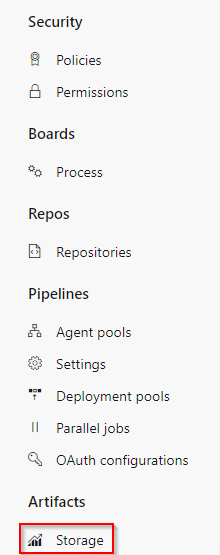
organization内のストレージの概要、成果物の種類別のストレージ、プロジェクト別のストレージの合計を表示できます。
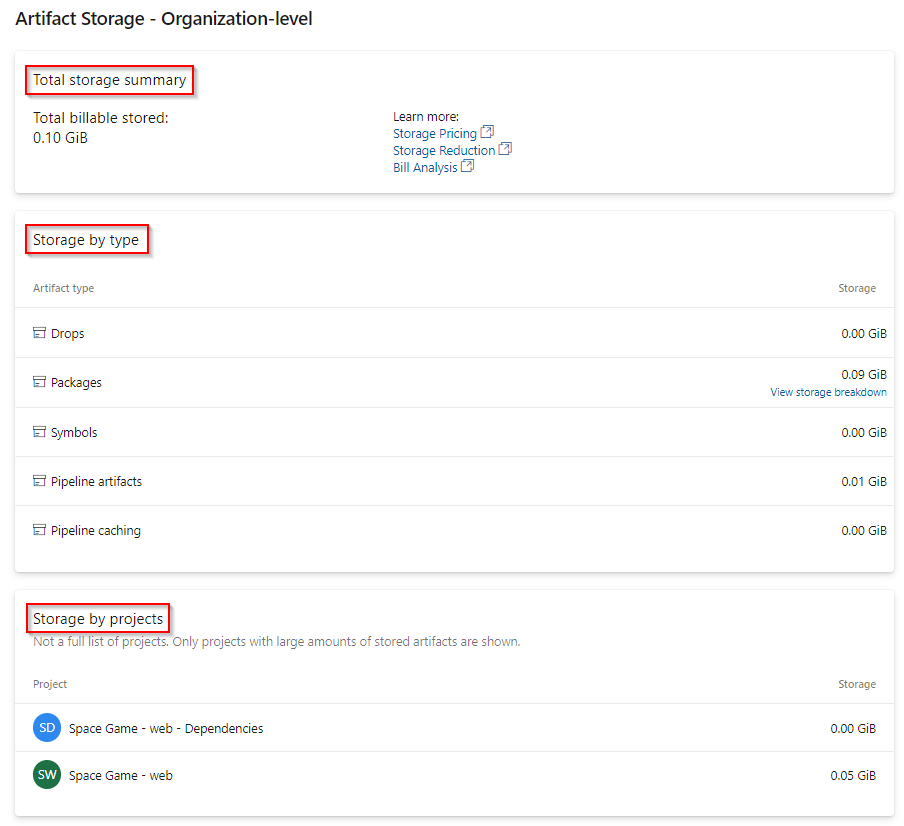
[ストレージの種類別にストレージの内訳を表示する] を選択して、organizationスコープのフィード内のパッケージの合計ストレージを表示します。
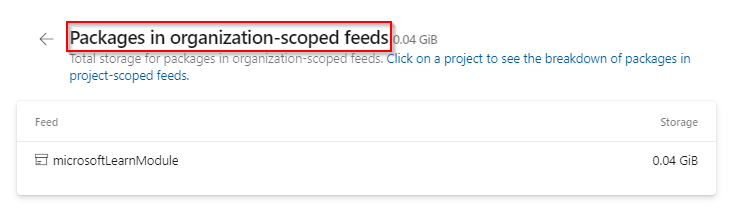
Note
プロジェクト別ストレージの一覧には、ストレージ消費量が最も多いプロジェクトのみが含まれており、organization内のプロジェクトの完全な一覧は含まれません。
プロジェクト レベルのストレージ
プロジェクト レベルのビューには、ストレージ使用量の合計と、成果物の種類別のストレージ消費量の概要が表示されます。
Azure DevOps organizationにサインインし、プロジェクトに移動します。
プロジェクト内から、
 [プロジェクトの設定] を選択します。
[プロジェクトの設定] を選択します。左側のウィンドウから [ ストレージ ] を選択します。
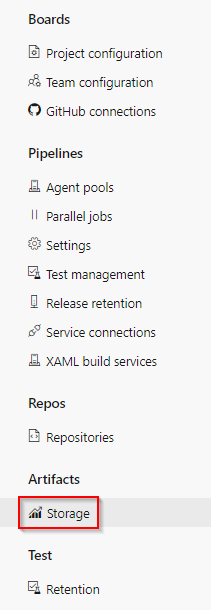
プロジェクトの成果物の種類別に、ストレージの概要とストレージ消費量の合計を表示できます。
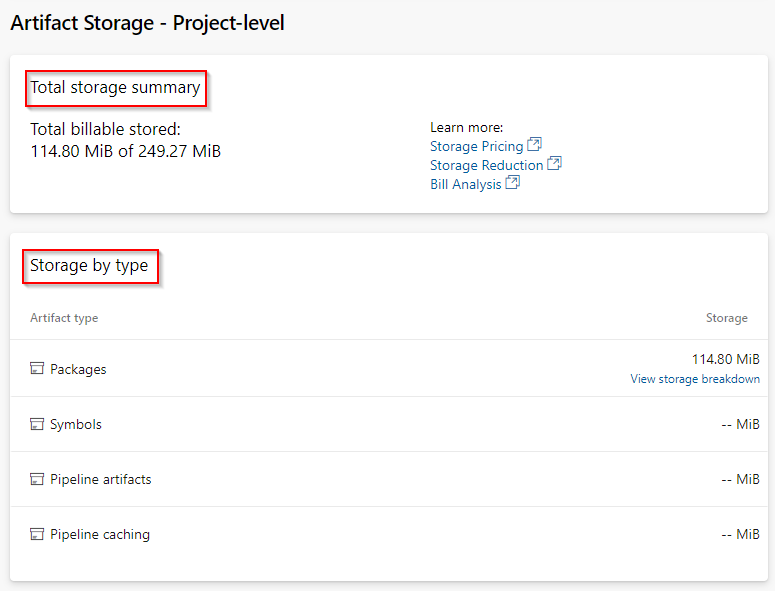
[ストレージの種類別にストレージの内訳を表示する] を選択して、プロジェクト スコープフィード内のパッケージの合計ストレージを表示します。
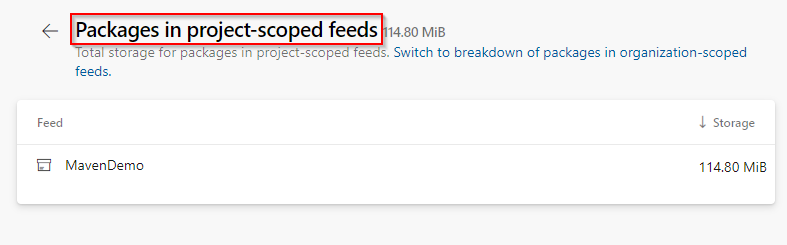
Note
Azure Artifacts では、organizationごとに 2GiB の無料ストレージが提供されます。 ストレージの上限に達したら、organizationの課金を設定する必要があります。
関連記事
フィードバック
以下は間もなく提供いたします。2024 年を通じて、コンテンツのフィードバック メカニズムとして GitHub の issue を段階的に廃止し、新しいフィードバック システムに置き換えます。 詳細については、「https://aka.ms/ContentUserFeedback」を参照してください。
フィードバックの送信と表示